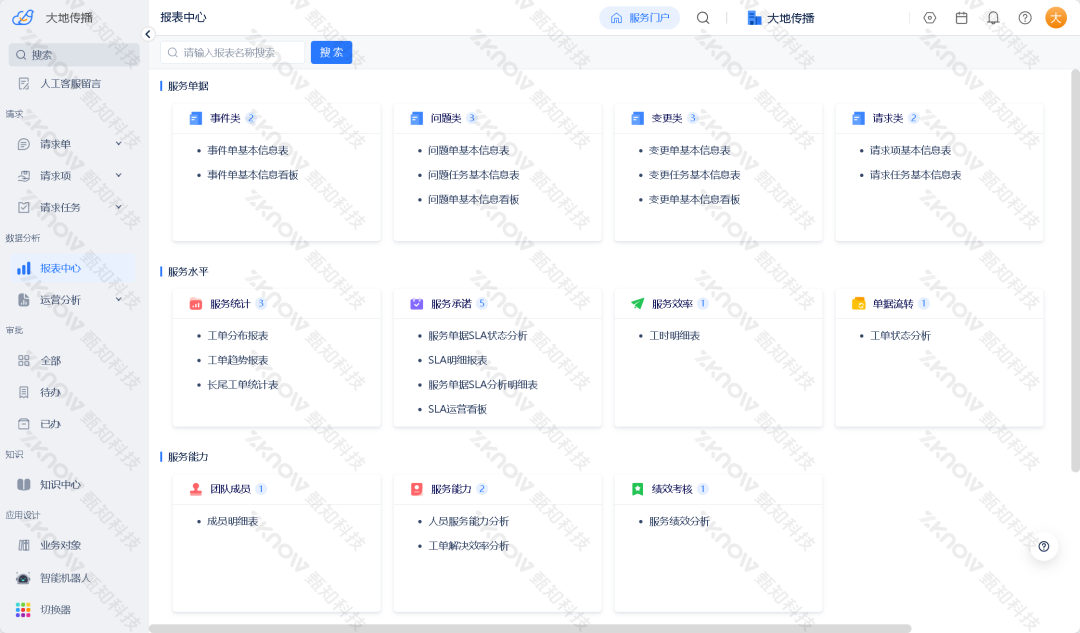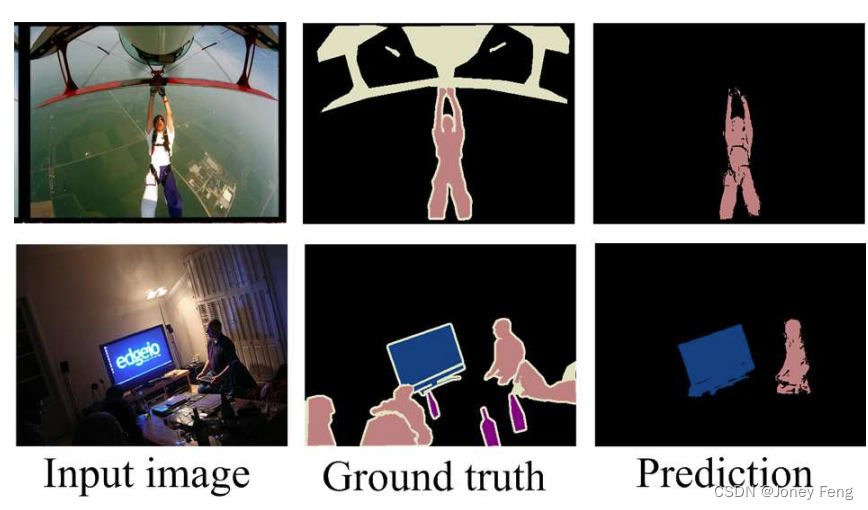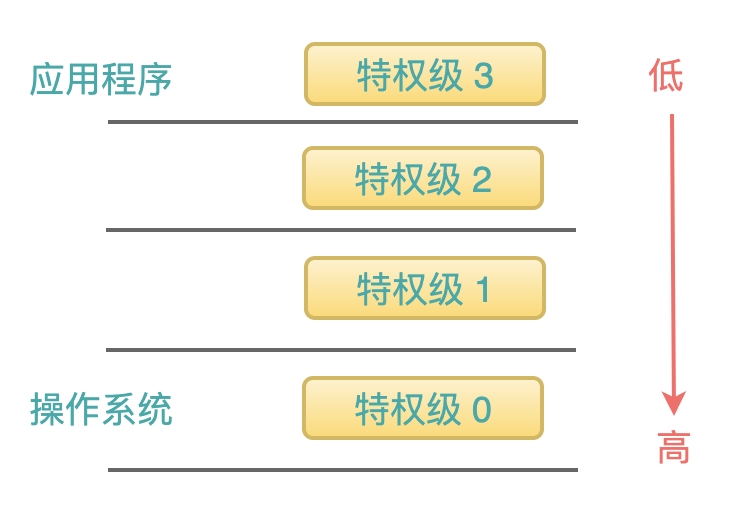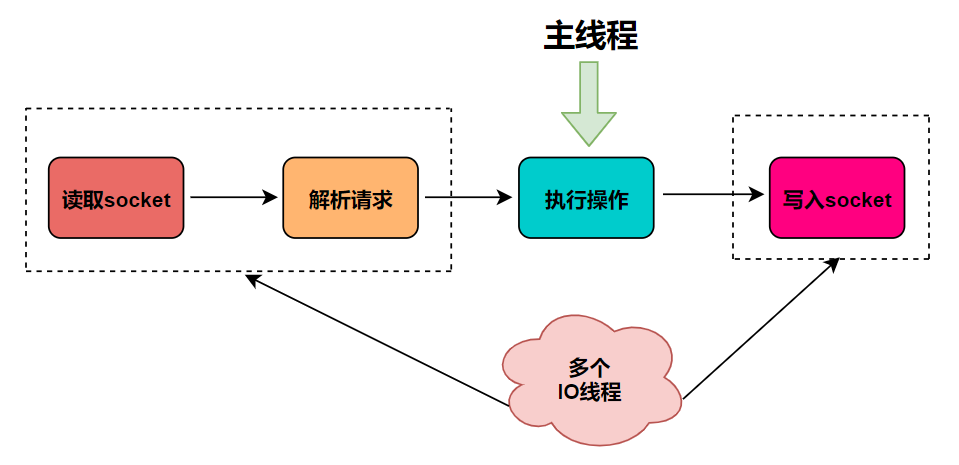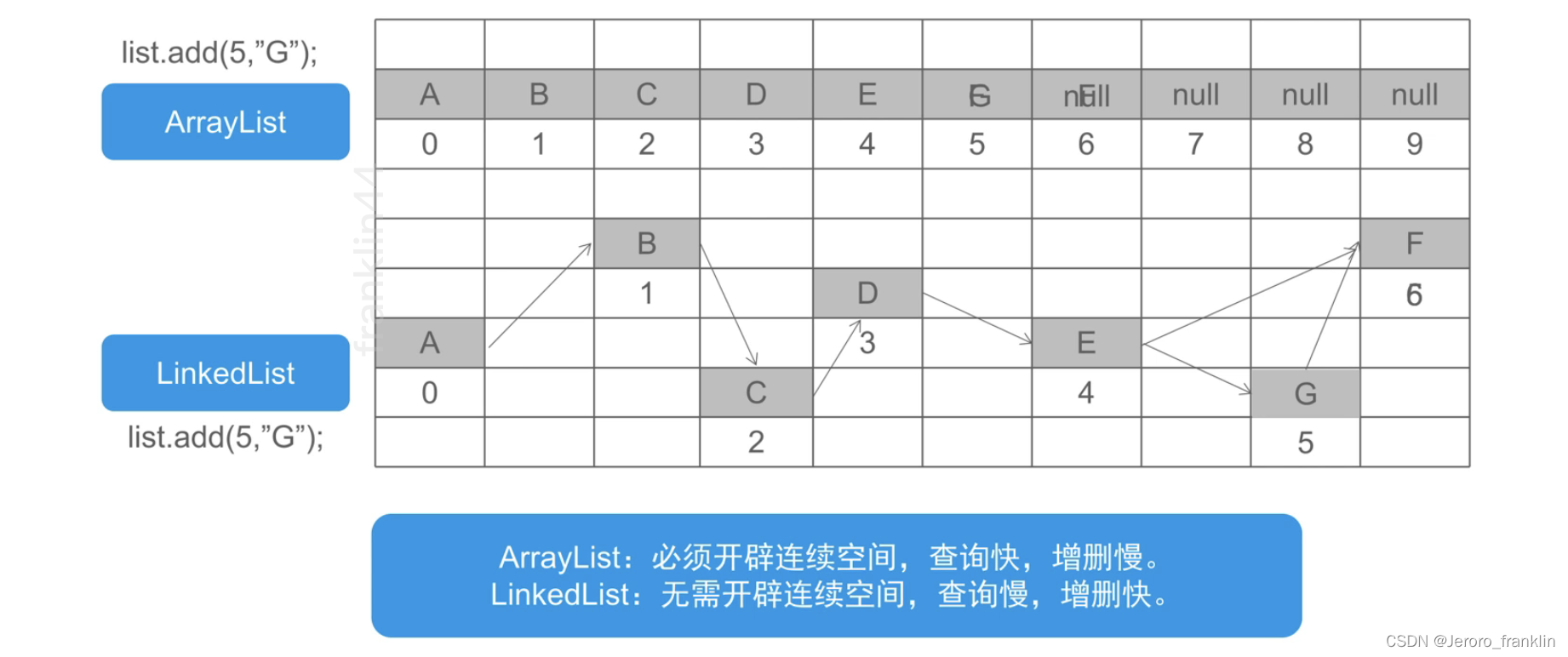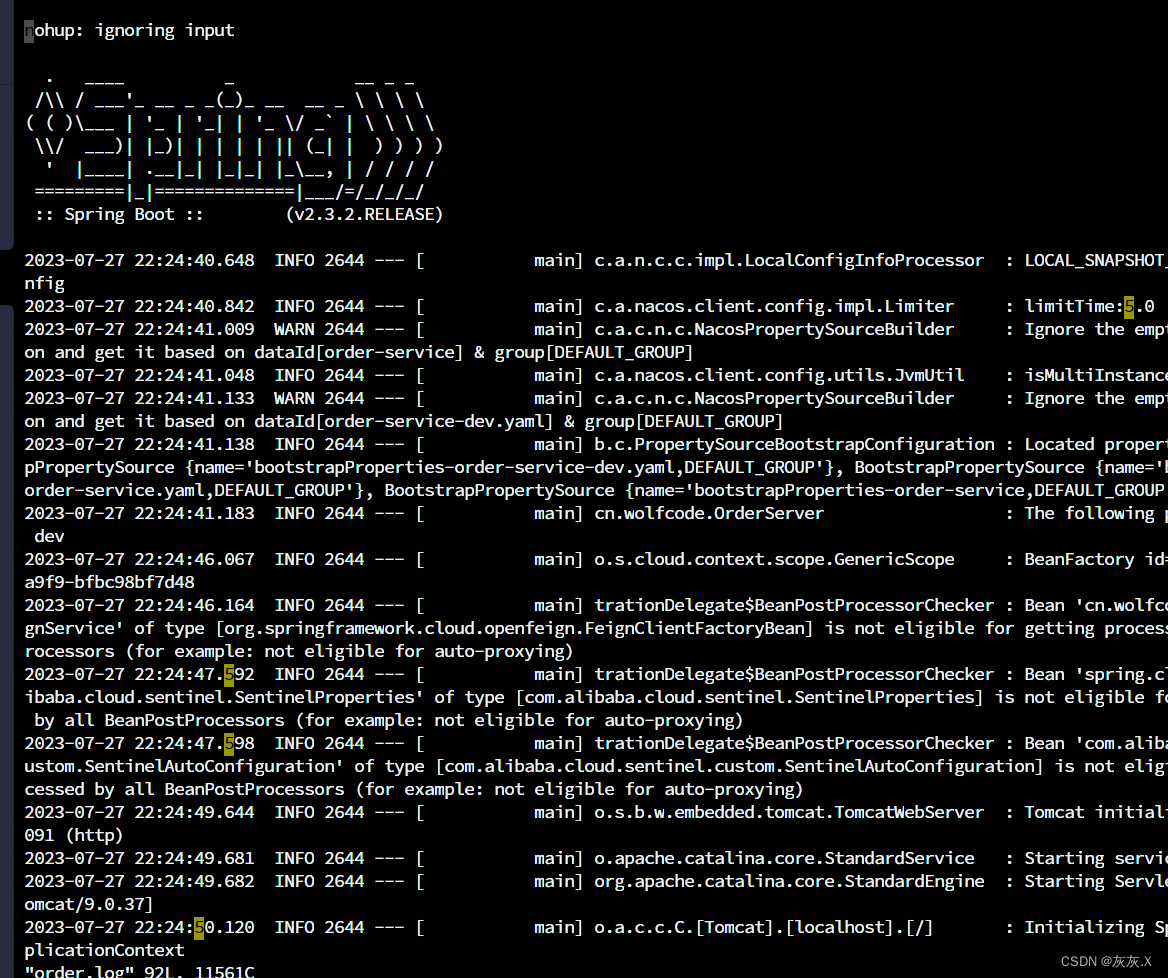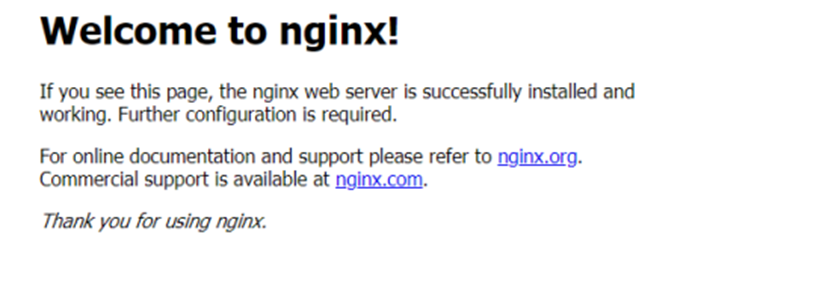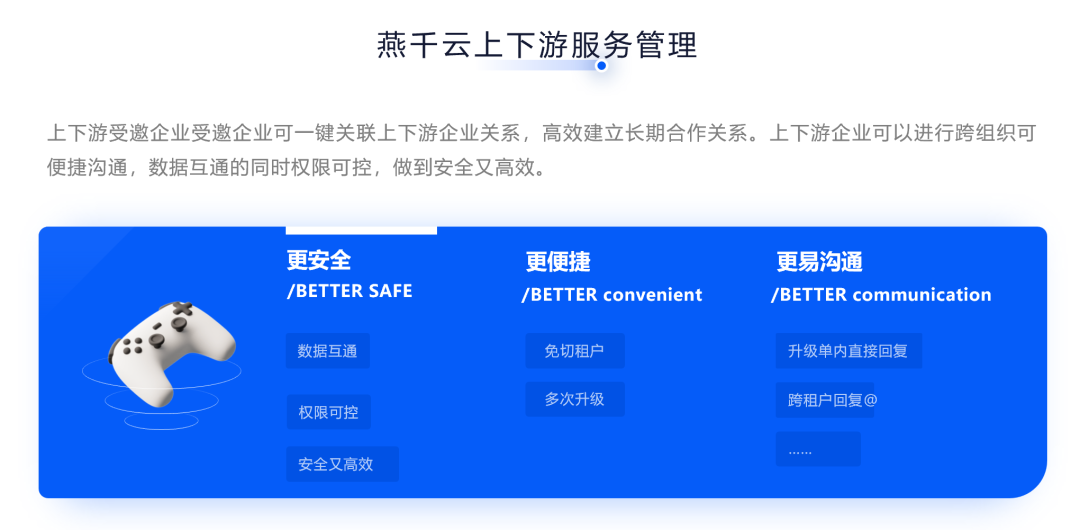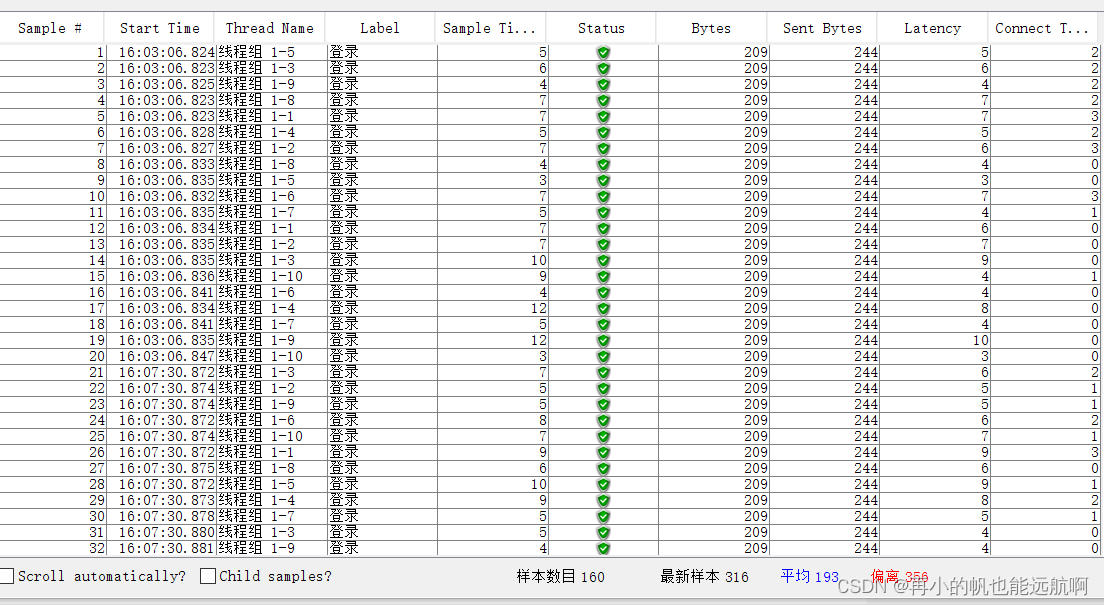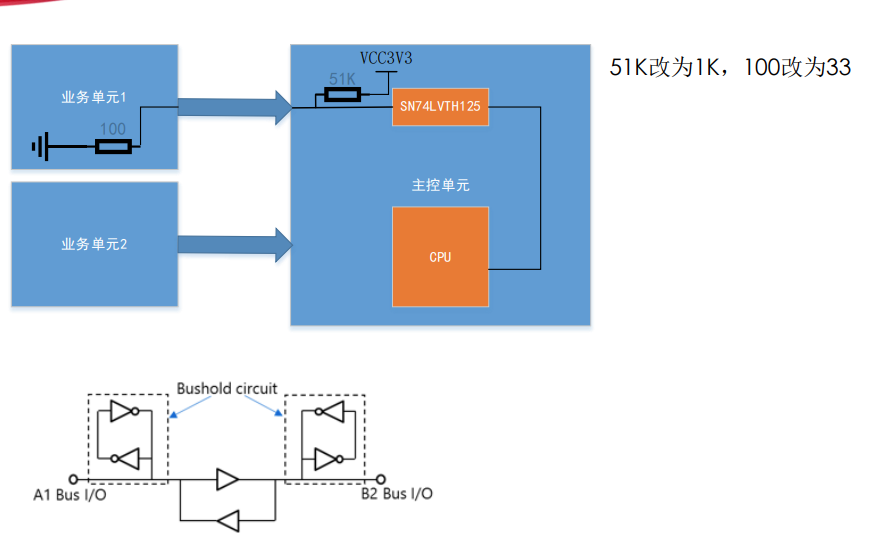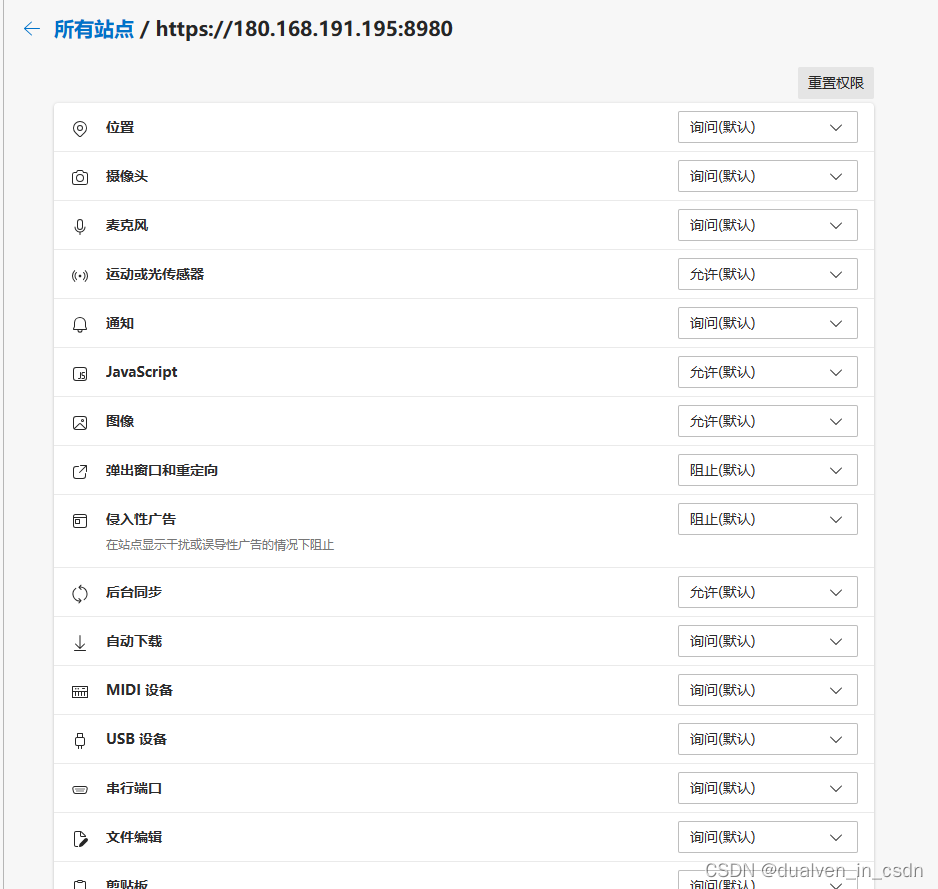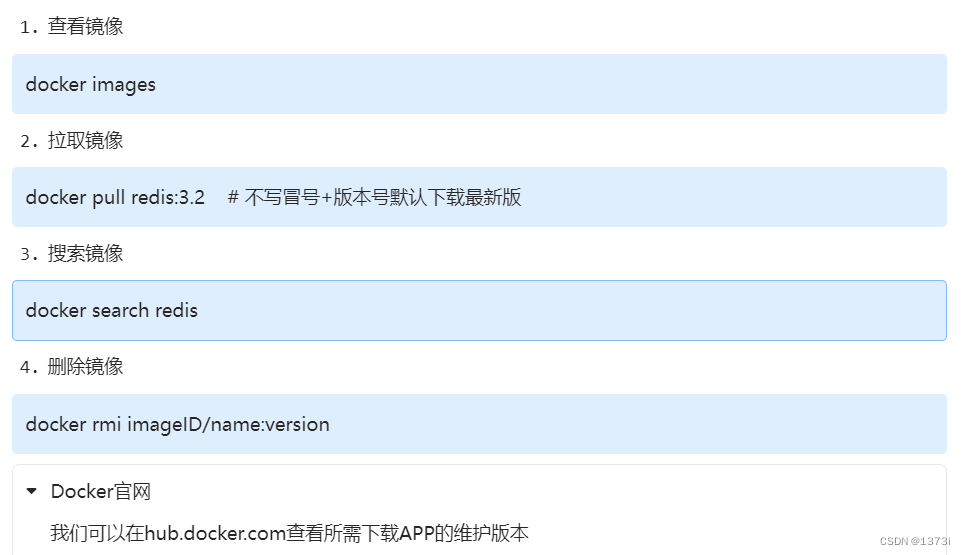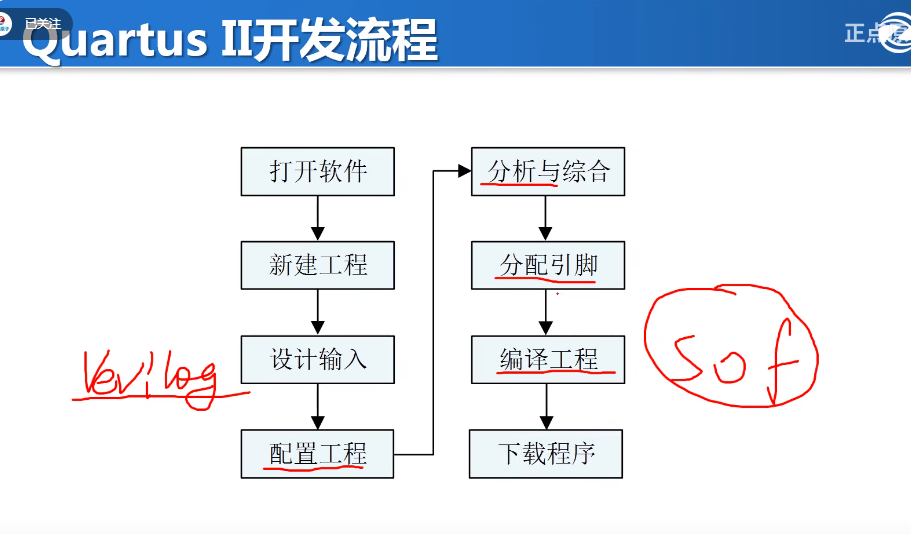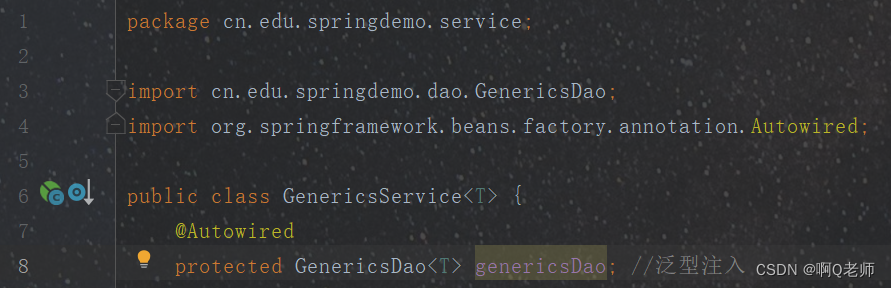文章目录
- 第四章 HL7 架构和可用工具 - 查看数据结构
- 查看数据结构
- 查看代码表
- 使用自定义架构编辑器
第四章 HL7 架构和可用工具 - 查看数据结构
查看数据结构
当单击“数据结构”列中的名称时,InterSystems 会显示该数据结构中的所有字段。这是 HL7 数据结构页面。显示的以下列是最有用的:
- 组件列列出了可用于访问段内字段的数字。
- 属性名称列列出了可用于访问段内字段的名称。
- 单击“数据结构”列中的条目可深入了解详细信息。
- 单击“代码表”列(如果有)中的条目可查看可在此字段中输入的有效代码。
当单击上面段结构页面中名为 2.3:XCN 的数据结构项时,将出现以下示例页面。该页面指出类别 2.3 数据结构 XCN 描述“扩展复合 ID 号和名称”并由 14 个字段组成。其中,有些是简单值,有些是数据结构,有些是代码。
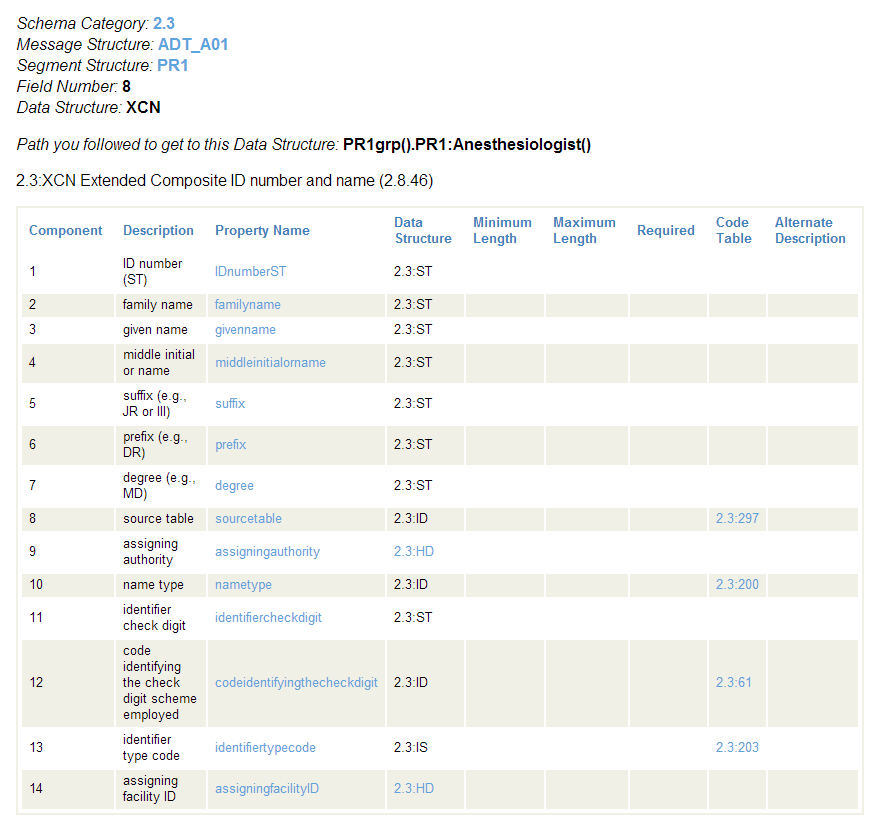
有了这些信息,就可以为消息结构 2.3:ADT_A01 中的复杂 PR1grp().PR1:Surgeon 字段创建虚拟属性路径,如下所示:
PR1grp().PR1:Surgeon.familyname
PR1grp().PR1:Surgeon.degree
查看代码表
当单击“代码表”列中的名称时,它会列出并解释该字段的有效代码。这是 HL7 代码表页面。当单击上一节中显示的数据结构页面中名为 2.3:200 的代码表项时,将出现以下示例页面。
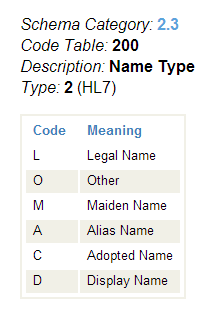
上面的示例示出类别2.3代码表200描述可以具有值L、O、M、A、C或D的“名称类型”。
这意味着,如果有一条 DocType 为 2.3:ADT_A01 的 HL7 消息,则它具有一个可选虚拟属性,路径为 PR1grp().PR1:Anesthesiograph.nametype,可以包含以下值之一:L、O、M、 A、C 或 D。
使用自定义架构编辑器
自定义架构编辑器允许创建新的自定义 HL7 架构或编辑现有的自定义 HL7 架构。通常,自定义模式具有基本模式,它是标准模式或其他自定义模式。当 InterSystems 产品使用自定义架构来解析消息时,如果自定义架构中未定义消息类型、段或其他元素,它将使用基本架构中的定义。因此,只需在自定义架构中定义基本架构中不存在的元素,或者需要与基本架构中的定义不同的元素。无法编辑标准架构。
定义自定义架构的最常见原因是能够解析带有尾部 Z 段的 HL7 消息。 InterSystems 产品可以处理带有架构中未定义的尾部 Z 段的消息,但要执行以下任一操作,需要定义自定义架构:
- 访问路由规则、数据转换或
ObjectScript代码中尾部Z段中的字段路径。 - 验证尾部
Z段。
如果production当前正在使用标准模式,并且需要访问数据转换或路由规则中的尾部 Z 段字段路径,则应执行以下操作:
- 使用管理门户中的自定义架构编辑器创建新的
HL7架构。输入自定义架构的名称并指定基本架构。请参阅创建新的自定义架构。 - 定义可以出现在消息中的
Z段。如果Z段与基础架构中的现有段具有相似的字段,可以从基础复制定义,然后根据需要进行修改。否则,可以创建一个新段。可以添加字段、删除字段或更改字段的顺序。请参阅定义新段。 - 对于包含尾随
Z段的每个消息类型,在从基础架构复制的自定义架构中创建消息类型和结构类型。将Z段添加到结构类型的末尾。请参阅定义新消息类型和结构类型 - 修改
production中的业务服务以使用新的自定义架构而不是基本架构。 - 通过向
production的业务服务提供带有尾部Z段的新消息来测试production。如果在消息查看器中查看消息,则Z段(如果它们在架构中定义)将显示为蓝色。无法识别的段显示为黑色。